Vous pouvez modifier la vitesse de la vidéo sur iPhone sans installer d'application tierce. Comment accélérer une vidéo sur iPhone ? Comment augmenter la vitesse de la vidéo de plus de 2X sur iPhone ? Cet article partage 3 méthodes pratiques avec vous et vous montre comment accélérer la vidéo plus de 20 fois sur Windows à l'aide de MiniTool MovieMaker.
Accélérer une vidéo au ralenti sur iPhone à l'aide de l'application Photos
Si vous souhaitez supprimer l'effet de ralenti de votre vidéo et la convertir en vitesse normale sur iPhone, utilisez l'application Photos. Il vous permet de ramener les vidéos au ralenti à une vitesse normale.
Voici comment :
Étape 1. Ouvrez l'application Photos.
Étape 2. Appuyez sur Albums en bas de votre écran.
Étape 3. Trouvez le Slo-mo dossier et ouvrez-le. Parcourez ces vidéos au ralenti et cliquez sur la vidéo au ralenti que vous souhaitez accélérer.
Étape 4. Cliquez sur Modifier bouton dans le coin supérieur droit.
Étape 5. Faites glisser les deux lignes blanches ensemble pour transférer la vidéo au ralenti en une vidéo à vitesse normale.
Étape 6. Cliquez sur Lecture bouton pour prévisualiser la vidéo. Si vous ne souhaitez pas apporter d'autres modifications à cette vidéo, appuyez sur Terminé pour enregistrer la vidéo.
Accélérer une vidéo sur iPhone avec iMovie
iMovie est une application de montage vidéo avec de nombreuses fonctionnalités d'édition, telles que le recadrage, le fractionnement, l'ajout de musique, l'application d'effets, etc. Il peut également être utilisé comme contrôleur de vitesse vidéo pour ralentir ou accélérer une vidéo sur iPhone. Suivez les étapes suivantes :
Étape 1. Exécutez iMovie.
Étape 2. Cliquez sur Créer un projet et choisissez Film pour créer un nouveau projet.
Étape 3. Appuyez sur Médias dans le coin supérieur gauche et accédez à Vidéo> Tous pour sélectionner la vidéo que vous souhaitez accélérer. Cliquez ensuite sur Créer un film .
Étape 4. Choisissez le clip vidéo dans la chronologie et les outils d'édition apparaîtront en bas de l'écran.
Étape 5. Appuyez sur Vitesse et déplacez le curseur de vitesse vers la droite. iMovie ne peut accélérer votre vidéo que jusqu'à 2X.
Étape 6. Lorsque vous avez terminé, appuyez sur Terminé et exportez la vidéo.
Accélérer une vidéo plus de 2 fois sur iPhone
Je me demande comment accélérer la vidéo sur iPhone plus de 2X. Voici deux solutions. L'un utilise iMovie pour augmenter la vitesse de la vidéo et répéter jusqu'à ce que vous obteniez la vitesse souhaitée, et l'autre utilise un éditeur de vitesse vidéo tiers.
Conseil :Comment accélérer une vidéo de plus de 20X sous Windows
En parlant de changeurs de vitesse vidéo pour Windows, MiniTool MovieMaker est fortement recommandé pour vous aider à atteindre la vitesse que vous souhaitez. Il vous permet d'augmenter la vitesse de la vidéo à 50X ou de la réduire à 0,01X.
Voici un guide rapide.
Étape 1. Ouvrez MiniTool Movie Maker.
Étape 2. Fermez la fenêtre contextuelle et importez la vidéo.
Étape 3. Faites glisser et déposez la vidéo sur la chronologie.
Étape 4. Cliquez sur le contrôleur de vitesse et choisissez Rapide. Sélectionnez ensuite l'option de vitesse souhaitée.
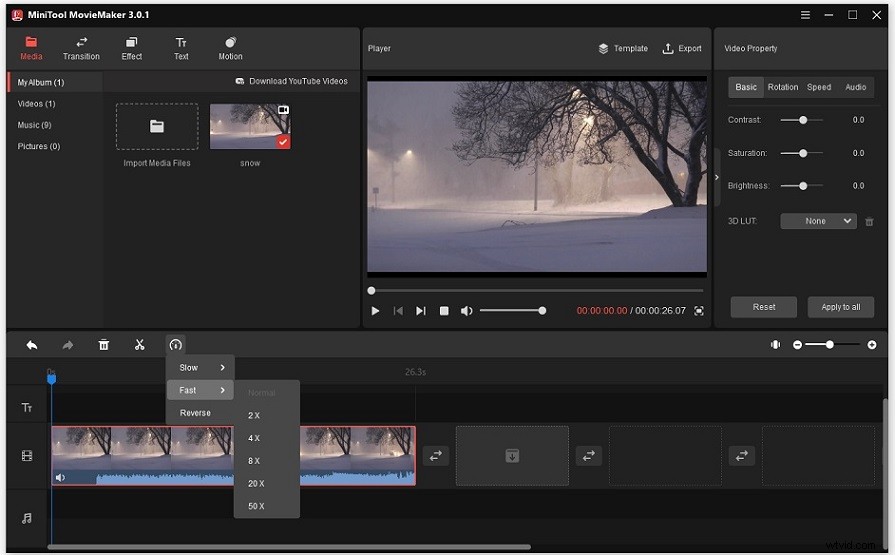
Étape 5. Modifiez la vidéo selon vos besoins. Après cela, cliquez sur Exporter .
Étape 6. Ajustez les paramètres d'exportation et enregistrez la vidéo.
Conclusion
Essayez les méthodes ci-dessus pour accélérer la vidéo sur votre iPhone. Si vous avez d'autres suggestions, partagez-les dans la section des commentaires !
